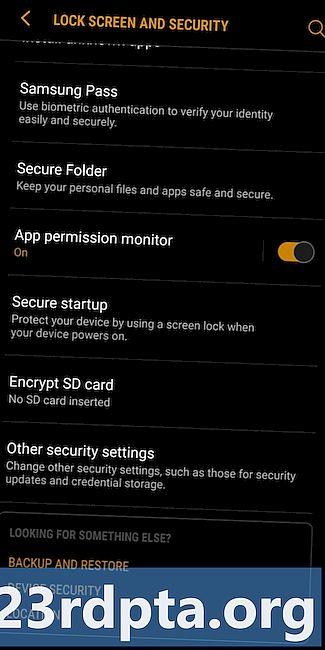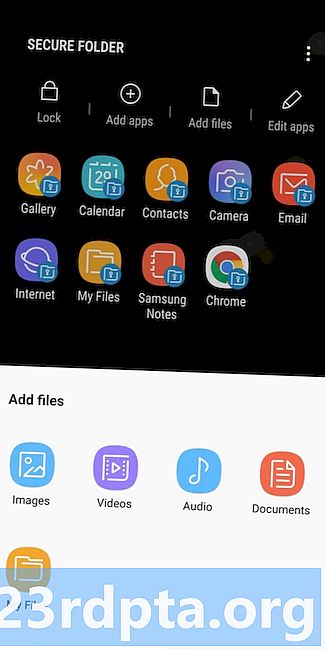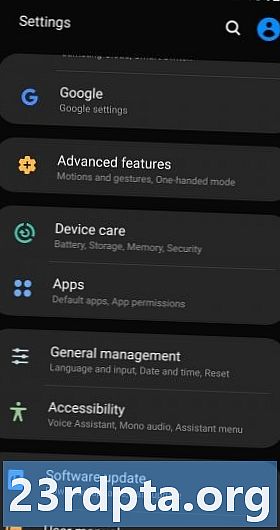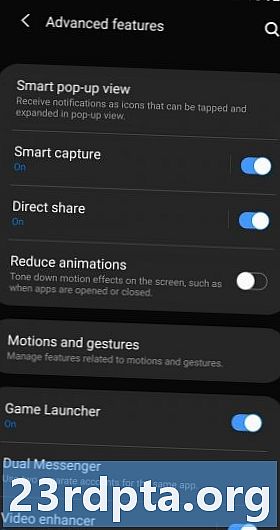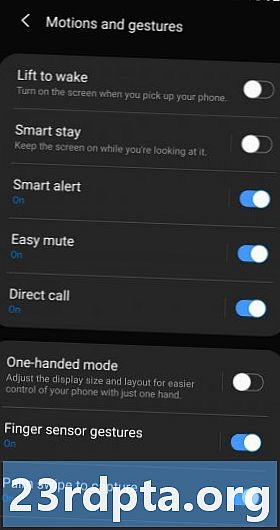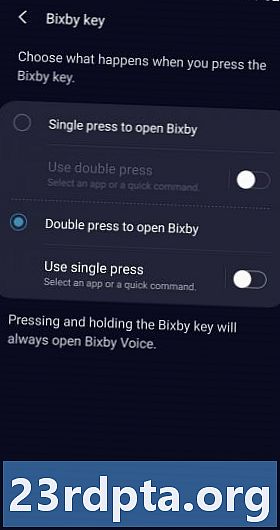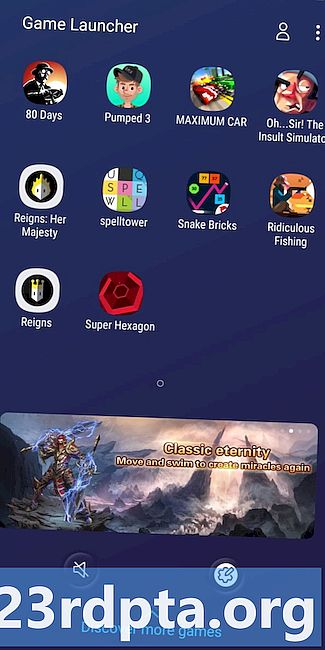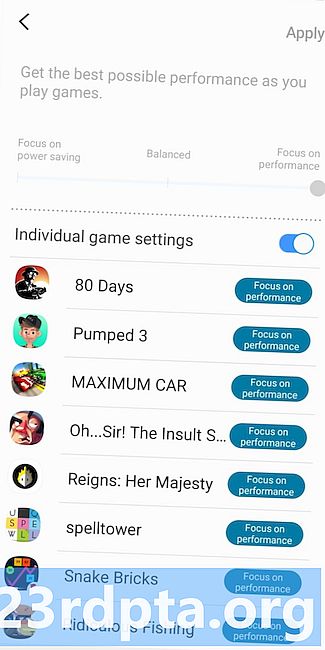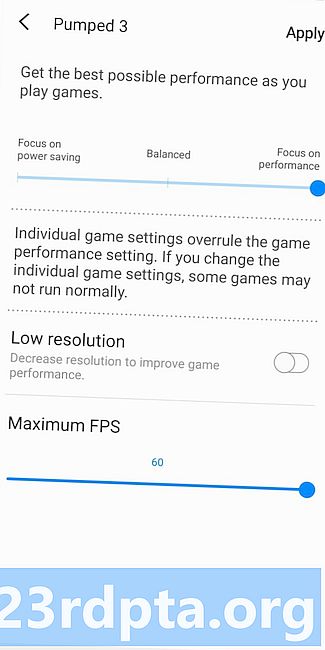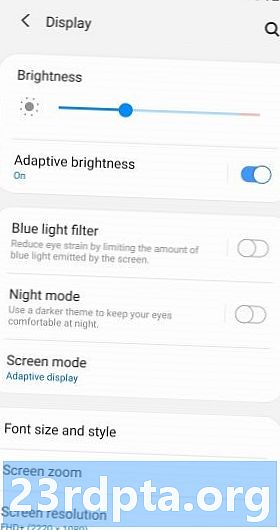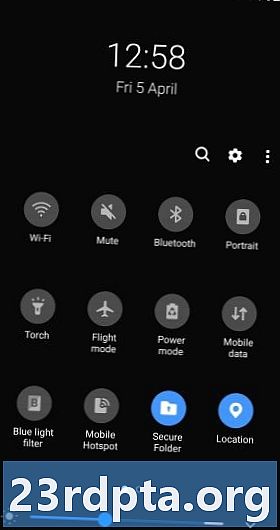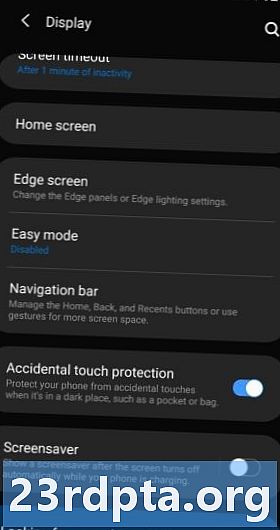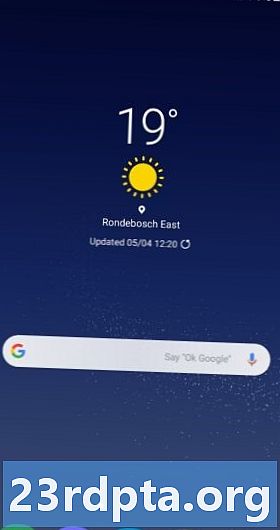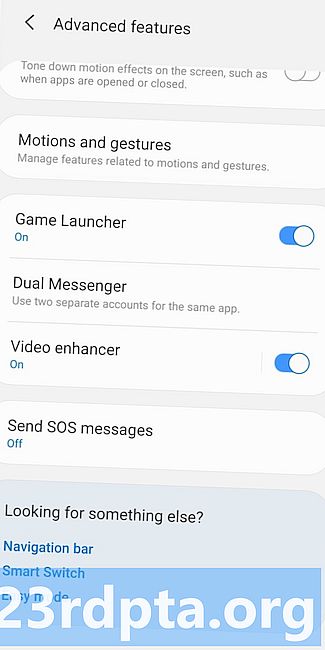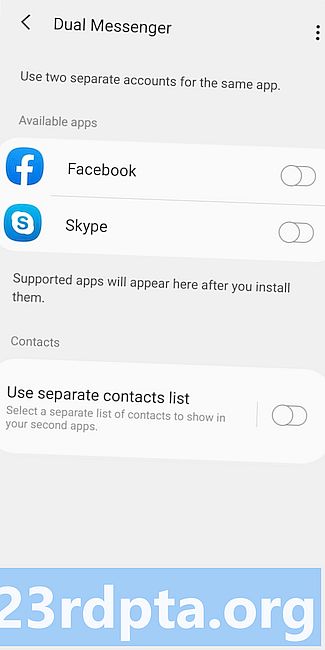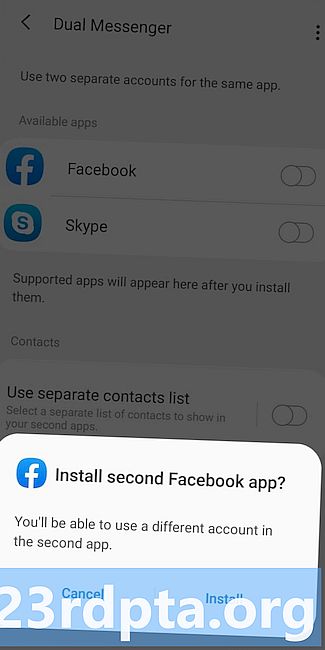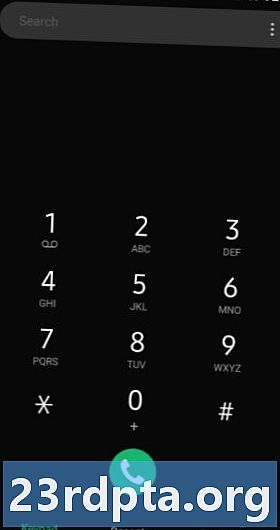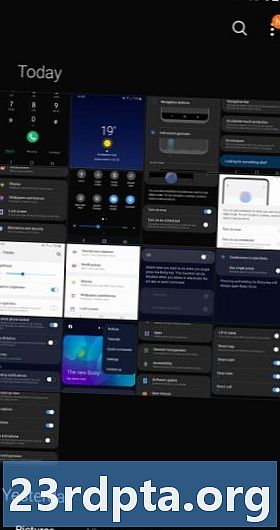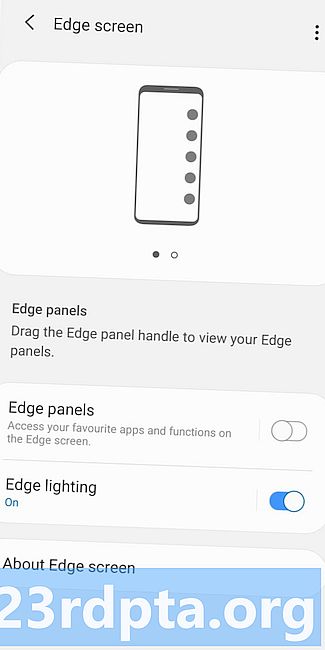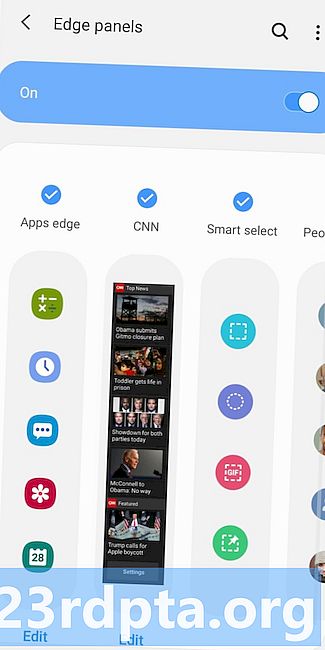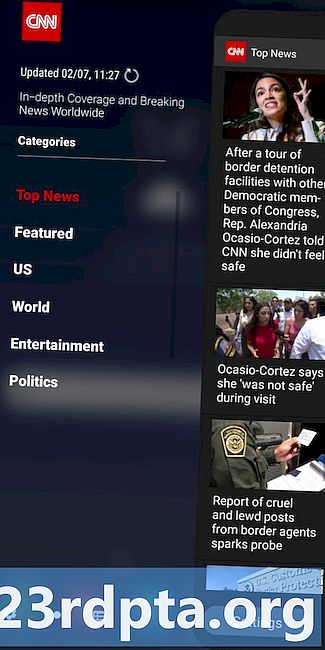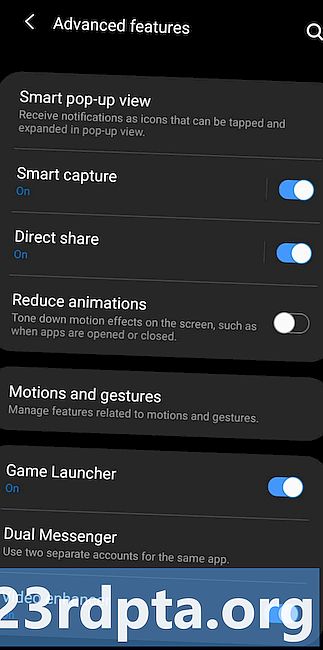
Obsah
- Nejlepší funkce Samsung One UI:
- 1. Všestrannější Samsung DeX
- 2. Zabezpečená složka
- 3. Zvedněte pro probuzení funkčnosti
- 4. Zakažte tlačítko Bixby (druh)
- 5. Herní nástroje a spouštěč her
- 6. Tmavý režim v celém systému
- 7. Navigace gesty
- 8. Dual messenger
- 9. Důraz na použití jednou rukou
- 10. Okrajová obrazovka

Zážitky společnosti Samsung byly již dlouho jednou z lepších vzhledů systému Android v okolí a nabízejí řadu užitečných funkcí. UI Samsung One UI se však objevilo jako náhrada staré kůže, uvedení na nové telefony (jako je Galaxy S10) a přicházející na starší zařízení.
V tomto příspěvku se podíváme na 10 nejlepších funkcí uživatelského rozhraní Samsung One. Mějte na paměti, že někteří z nich debutovali s jedním uživatelským rozhraním, zatímco jiní již byli přítomni v předchozích verzích kůže Samsung od společnosti Samsung.
Nejlepší funkce Samsung One UI:
- Všestrannější Samsung DeX
- Zabezpečená složka
- Zvedněte pro probuzení funkčnosti
- Zakázat tlačítko Bixby (druh)
- Herní nástroje a spouštěč her
- Tmavý režim v celém systému
- Navigace gesty
- Duální posel
- Použití jednou rukou
- Okrajová obrazovka
Poznámka editora: Tento seznam nejlepších funkcí Samsung One UI budeme aktualizovat, jakmile budou spuštěny nové.
1. Všestrannější Samsung DeX

Kdo by si myslel, že by značka Android předstihla Microsoft, pokud jde o konvergenci smartphonu a počítače? To je to, co Samsung udělal s funkcí DeX, což vám umožní připojit váš telefon k většímu displeji, abyste měli zážitek podobný počítači.
UI Samsung One UI vylepšuje tuto funkci dvěma hlavními způsoby. První je, že již nepotřebujete oficiální dokovací stanici DeX, abyste mohli tuto funkci používat. Nyní můžete jednoduše zapojit telefon do podporovaného adaptéru HDMI, aby se míč rozbalil. Druhé vylepšení spočívá v tom, že můžete telefon používat i v režimu DeX - není třeba volit mezi jedním nebo druhým.
DeX není k dispozici na všech telefonech s jedním uživatelským rozhraním, ale tuto funkci podporují všechny vlajkové lodě od Galaxy S8 a Note 8. Pokud tedy nechcete utratit štědrost za telefon s DeX, můžete se místo toho vždy rozhodnout pro starší vlajkovou loď.
2. Zabezpečená složka
Tohle není striktně jedna z funkcí uživatelského rozhraní Samsung One, jak se zdálo, když kůže Androidu byla stále známá jako Samsung Experience. Určitě je to však jedna z lepších funkcí telefonu Galaxy, která vám dává klid, že všechna citlivá média, dokumenty a aplikace jsou bezpečně uloženy v trezoru chráněném pomocí PIN.
Kromě přístupu ke složce pomocí kódu PIN můžete k ní přistupovat také pomocí otisku prstu nebo clony pro větší pohodlí. Přidání obsahu do zabezpečené složky je také snadné, protože používáte nabídku sdílení Android nebo klepněte na přidat aplikace nebo přidat soubory v samotné aplikaci.
3. Zvedněte pro probuzení funkčnosti
Je to funkce, kterou jsme viděli již několik let, ale gesto pro vzbudení je konečně k dispozici v uživatelském rozhraní Samsung One. Funkce je také docela samozřejmá.
Jak jste možná uhodli, tato funkce vám umožní jednoduše zvednout zařízení Samsung a probudit obrazovku. Po zvednutí telefonu není tedy třeba stisknout tlačítko napájení. Je to relativně malý dodatek, ale přesto je to pohodlné.
4. Zakažte tlačítko Bixby (druh)
Jednou z největších stížností na vlajkové lodě Samsung byla nemožnost oficiálně deaktivovat tlačítko Bixby. To přinutilo lidi navštívit obchod Play a hledat řešení třetích stran.
Samsung vám nedovolí úplně deaktivovat tlačítko Bixby v jednom uživatelském rozhraní, ale umožňuje vám vybrat si mezi jedním nebo dvojitým stisknutím tlačítka. Pokud tedy chcete aktivovat Bixby dvojitým stisknutím, měli byste spustit hlasového asistenta Samsung a poté klepnout na ikonu ikona se třemi tečkami> Nastavení> Bixby key. Odtud byste si měli jednoduše vybrat Dvojitým stisknutím otevřete Bixby volba.
Můžete také přiřadit jedno stisknutí jiné aplikaci nebo příkazu v případě, že byste místo toho chtěli spustit WhatsApp nebo Reddit. Tlačítko Bixby tedy není úplně deaktivováno, ale rozhodně ztěžuje náhodnou aktivaci služby.
5. Herní nástroje a spouštěč her
Samsung byl také jednou z prvních značek, které na svých chytrých telefonech nabízely herní funkce, a tyto funkce byly od té doby schváleny několika dalšími výrobci a herními telefony.
Počínaje Spouštěčem her, je to vyhrazená složka pro všechny hry, které jsou nainstalovány v telefonu Samsung. Není to nic průlomového, protože si můžete jednoduše vytvořit složku sami. Kromě toho Game Launcher také hostí reklamy, což je vizuálně přitažlivé.
Sada Game Tools byla již před jedním uživatelským rozhraním, ale stále je jednou z nejlepších funkcí společnosti Samsung.
Podívejte se ale trochu blíže a v dolní části obrazovky Spouštěč her (pod reklamním oknem) najdete dvě ikony, a to jsou vaše herní nástroje. Ikona zcela vlevo je jednoduchý přepínač pro upozornění na ztlumení, zatímco pravá ikona umožňuje vyladit výkon hry. Vylepšení výkonu hry mají podobu posuvníku, což vám umožní najít správnou rovnováhu mezi úsporou energie a vysokým výkonem.
V úhledném tahu vám Samsung také umožní vyladit každou hru vlastním posuvníkem. Pokud tedy potřebujete pouze vysoký výkon pro PUBG, můžete tak učinit. Klepnutím na název hry z této nabídky získáte také dvě další možnosti v posuvníku maximální FPS a nízké rozlišení přepnout. Vyzkoušejte tedy tyto možnosti, pokud vaše oblíbená hra nefunguje hladce.
6. Tmavý režim v celém systému
Tmavý / noční režim je jednou z nejžádanějších funkcí v chytrých telefonech a aplikacích dnes, s možností několika výrobců OEM a vývojářů. Do večírku se také přidalo uživatelské rozhraní Samsung One UI, které nabízí také možnost celého systému.
Možnost je k dispozici klepnutím na Nastavení> Displej> Noční režim, což vám dává příjemné téma pro OLED. Nevztahuje se na všechny jednotlivé aspekty telefonu a jeho aplikací, ale je to určitě solidní úsilí. Jedním z elegantních doteků je, že si můžete naplánovat noční režim, buď od západu slunce do východu slunce, nebo s vlastním časem začátku / konce.
7. Navigace gesty
Dnešní displeje smartphonů jsou stále vyšší a my jsme viděli mnoho výrobců OEM (a dokonce i Google) přijímat gesta, aby usnadnili život.
Společnost Samsung se také připojila k rozjetému vozu přidáním navigace gesty do jednoho uživatelského rozhraní. To se však liší od gest viděných na jiných chytrých telefonech, protože jednoduše přejíždíte z místa, kde býval každý starý klíč. Vrácení jedné obrazovky tedy vyžaduje posunutím nahoru, odkud byla například klávesa Zpět.
Metoda navigace gesty společnosti Samsung se jeví jako krok mezi tradičními navigačními klávesami a gesta pro úplná gesta viděná na jiných telefonech. Pokud tedy nejste spokojeni s gesty Huawei, Xiaomi a skladovými gesta Android, jedná se o solidní kompromis.
8. Dual messenger
Společnost Samsung nebyla první společností, která dodala funkčnost duálních aplikací a tuto funkci nabídla krátce po Huawei a Xiaomi. Nicméně jeho možnost Dual Messenger (Nastavení> Pokročilé funkce> Dual Messenger) určitě existuje již několik let.
Stejně jako funkce Huawei a Xiaomi, funkce Dual Messenger společnosti Samsung vám umožňuje provozovat dva účty pro zasílání zpráv v jedné aplikaci. Ať už je to WhatsApp, Facebook Messenger, Skype nebo Snapchat, je podporováno několik nejpopulárnějších komunikačních aplikací.
9. Důraz na použití jednou rukou
Gesta nejsou jediným doplňkem souvisejícím s navigací do uživatelského rozhraní Samsung One UI, protože se společnost také zaměřuje na používání jednou rukou. Dává to smysl pouze ve světle zařízení, jako je Galaxy S10 5G a jeho 6,7palcový displej.
Společnost Samsung vylepšila své různé nabídky a předinstalované aplikace a umístila klíčové prvky uživatelského rozhraní na dosah palce. Není to však úplně komplexní, protože některé aplikace, jako je Samsung Health a hlasový záznamník, nedodržují tuto konvenci. Je to však pro společnost slušný začátek a doufáme, že to bude implementovat do dalších aplikací.
10. Okrajová obrazovka
Další funkcí, která byla spuštěna dříve, než uživatelské rozhraní Samsung One je funkce Edge Screen nebo Edge Panel, která se poprvé objevila na 2014 Galaxy Note Edge. Tato funkce v podstatě skrývá panel aplikace na okraji obrazovky, který je vytažen přetažením prstu dovnitř od okraje.
Výsledné okno může hostit celou řadu obsahu, například vaše oblíbené aplikace, zdroj zpráv, vaše oblíbené kontakty nebo inteligentní nástroje pro výběr společnosti Samsung. Nebo je můžete mít všechny, pokud se nemůžete rozhodnout, jednoduše přejeďte každou kategorií.
Zažijte to nejlepší z One UI buy a vyzvedněte si člena nové řady Samsung Galaxy S10!
To je pro náš pohled na nejlepší funkce uživatelského rozhraní Samsung One, ale něco nám chybělo? Dejte nám vědět prostřednictvím komentářů!